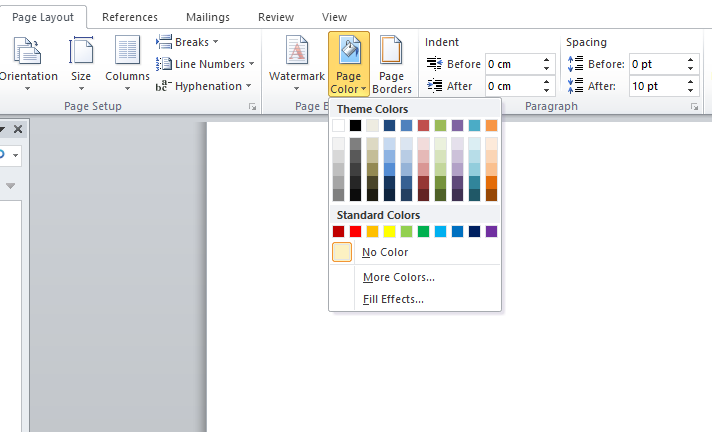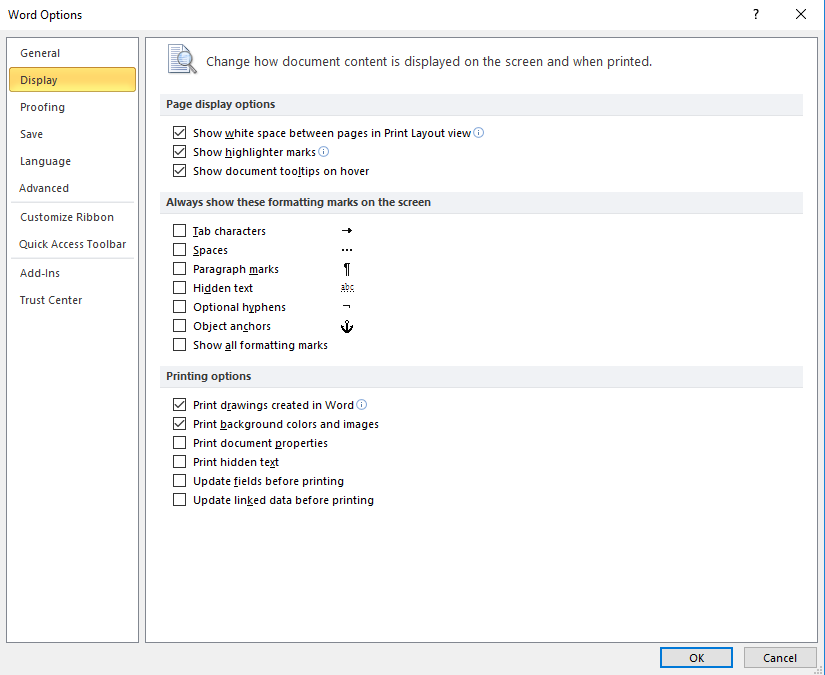آموزش صفر تا صد تغییر رنگ صفحات ورد
شاید تا کنون با قابلیت تغییر رنگ صفحات ورد در نسخه های مختلف این نرم افزار آشنا نشده باشید.
تغییر رنگ صفحات ورد به سادگی با قابلیت های ایجاد شده در این برنامه کاربردی امکان پذیر است.
اما قبل از آموزش تغییر رنگ صفحات، لازم است بدانید که چرا اصلا از این قابلیت باید استفاده کرد و چه مزایایی برای ما دارد؟
آیا پس از اعمال تغییر رنگ می توان سند ایجاد شده را با رنگ جدید پرینت گرفت؟
آیا می توان برای هر صفحه از ورد رنگ جداگانه ای انتخاب کرد؟
آیا می توان پس زمینه های پترن مانند و یا الگوهای جذاب ایجاد نمود؟
آیا می توان از تصاویر برای بک گراند هر صفحه ورد استفاده کرد و بعد آن را پرینت گرفت؟
همه این سوالات در این مطلب فراز سافت جواب داده خواهد شد پس با ما تا انتها مطلب همراه باشید.
تغییر رنگ صفحات ورد به صورت قدم به قدم
گاهی برای شما این مساله پیش می آید که می خواهید رنگ صفحات ورد ایجاد شده را تغییر دهید
تا بتوانید برگه های تبلیغاتی یا برگه های هنری خاصی را با آن طراحی نمایید.
در این زمان نه تنها لازم است رنگ صفحات را تغییر دهید بلکه لازم است کاری کنید که پس از تغییر رنگ بتوانید صفحات رنگی ایجاد شده را پرینت بگیرید.
یا زمان هایی وجود دارد که ساعت ها پای سیستم خود هستید و مجبورید به تایپ متون طولانی بپردازید.
در این مواقع تغییر رنگ صفحات ورد است که مفید خواهد بود و باعث می شود
شما بتوانید اندکی به چشم های خود استراحت دهید و با یک رنگ جدید آنها را شاد نمایید.
حال باید ببینیم چطور می توانید تغییر رنگ صفحات ورد را اعمال کنیم که برای هدف ما مفید واقع شود.
این مطلب هم برای شما مفید خواهد بود: آموزش ایجاد فهرست در ورد
آموزش تغییر رنگ صفحات ورد در ورد ۲۰۰۷ تا وررد ۲۰۱۳
برای تغییر رنگ صفحات ورد، در نسخه های پایین تر مایکروسافت آفیس باید ابتدا وارد سربرگ Page Layout شوید.
در این سربرگ شما گزینه ای را با نام page color مشاهده خواهید کرد.
اگر همانند شکل بالا بر روی این گزینه کلیک کنید، سه گزینه را خواهید دید که هر کدام قابلیت های جداگانه خود را دارند. شما می توانید با انتخاب هر کدام از رنگ ها، رنگ صفحات ورد خود را به آن رنگ تغییر دهید.
دقت داشته باشید در صورتی که رنگ دلخواه شما در لیست رنگ های نمایش داده شده نبود،
می توانید از گزینه more color طیف وسیع تری از رنگ ها را مشاهده و انتخاب نمایید.
حذف پس زمینه و رنگ صفحات ورد
گاهی رنگ انتخاب شده چندان با سلایق شما جور نیست و می خواهید آن را تغییر دهید. در این موقع شما به دو شیوه می توانید رنگ اعمال شده را حذف نمایید.
- شما می توانید از همان روش قبل وارد سربرگ page layout شوید و به جای رنگ قبلی رنگ جدید مد نظر خود را انتخاب نمایید.
- یا اینکه می توانید وارد همان سربرگ page layout شوید، گزینه page color را انتخاب نمایید. از منو باز شده گزینه NO Color را انتخاب نمایید. با انتخاب این گزینه تمام تغییر رنگ های اعمال شده حذف می شود.
- همچنین از طریق گزینه Design هم می توانید رنگ صفحات را تغییر داده یا حذف کنید.
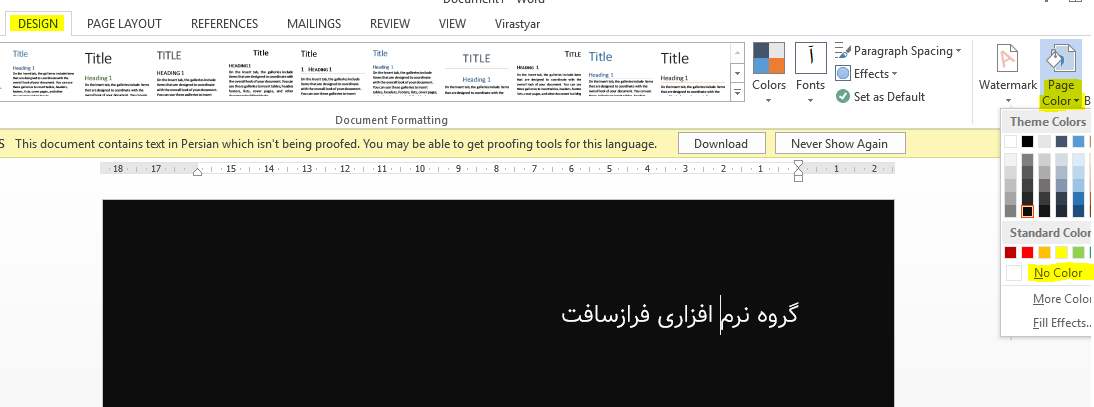
تغییر رنگ صفحات ورد در مایکروسافت ورد ۲۰۱۳ و ۲۰۱۶
در نسخه های بالاتر مایکروسافت ورد، شما می توانید به جای روش بالا از گزینه جدیدی که این شرکت در برنامه ورد قرار داده است بهره مند شوید.
برای تغییر رنگ می توانید وارد سربرگ Design شوید که در این نسخه قرار داده شده است.
در این سربرگ شما می توانید به سادگی گزینه page color را بیابید و همانند نسخه های قدیمی تر،
رنگ دلخواه خود را بر روی صفحات اعمال نمایید.
آموزش حذف رنگ پست زمینه
برای حذف تغییرات رنگ اعمال شده در نسخه های ورد ۲۰۱۳ و ۲۰۱۶ هم می توانید همانند وردهای نسخه پایین تر عمل نمایید. در بالا روش حذف رنگ پس زمینه نوشته آمده است.
این مطلب را نیز بخوانید: آموزش ایجاد کلید میانبر در ویندوز
حفظ تغییرات رنگ اعمال شده در هنگام پرینت و چاپ صفحات
برای اینکه تنظیمات اعمال شده بر روی صفحات و تغییرات رنگ اعمال شده در هنگام پرینت صفحات باقی بماند باید شما کارهای دیگری هم انجام دهید. برای این منظور قبل از پرینت صفحات به سربرگ file سند ورد خود بروید. در زیر منو باز شده بر روی گزینه option کلیک نمایید.
ادامه مطلب را اینچا بخوانید: https://www.farazsoft.ir/change-page-color-microsoft-word/